Dentro de los muchos temas de seguridad de ordenadores y PC, este de poner contraseña en BIOS o UEFI no es muy comentado y se debe tener en cuenta para poder proteger nuestro equipo junto con otros factores.
Es muy comentado y usado el establecer una contraseña en nuestro sistema además de cifrado del disco duro o datos para proteger el acceso a nuestros datos de personas no autorizadas por nosotros, ya sea en caso de perdida del equipo, robo, hack etc. Pero el problema es que no nos acordamos de aplicar contraseña a la BIOS o UEFI de nuestro PC o Servidor.
Esto es importante y fácil de realizarlo, servirá para poder bloquear el acceso a la BIOS o UEFI de forma sencilla. Con ello evitamos el que se pueda entrar de forma muy sencilla (reiniciando PC o Servidor junto a combinación de teclas) el acceso a los ajustes de la placa base donde podremos cambiar orden de ejecución de discos en el arranque, incluir o aceptar el arranque desde USB y con ello poder ejecutar sistema operativo externo desde el USB etc.
Por todo ello, una de las mejores medidas de seguridad que podemos establecer para incrementar la seguridad en nuestros equipos es establecer una contraseña de administrador para el acceso a la BIOS o la UEFI, esto con el fin de que al momento de arrancar Windows 10 se deba establecer una contraseña para que el sistema inicie, todos sabemos que en Windows 10 tenemos diversas opciones para acceder al sistema como contraseña por Pin, por imagen, etc, pero también sabemos que estas opciones pueden ser fácilmente vulneradas usando trucos o herramientas de otras fabricantes y de esta manera exponer nuestro equipo a accesos no autorizados.
Con esto lo que se consigue es que no podrán iniciar sesión de ninguna forma, ni arrancar vía USB o DVD en el arranque. La parte que es débil, es que si el disco duro se sacara del equipo y se introdujera por ejemplo como disco externo USB, sería fácil de saltar. Para esos casos si quieres seguridad extrema, lo suyo es que cifrarás el disco duro al completo. Para ello dejamos este otro tutorial.
En esta oportunidad veremos como podemos establecer una contraseña en el arranque del equipo dependiendo si nuestro equipo posee BIOS o UEFI.
UEFI cumple la misma función de BIOS pero cuenta con características adicionales ya que puede ser cargado en cualquier sistema de memoria no volátil.
1. Establecer y poner contraseña en la BIOS de Windows 10
Para establecer una contraseña en la BIOS de nuestro sistema operativo Windows 10 debemos realizar el siguiente proceso:
Reiniciar la máquina o encenderla en caso que esté apagada y tan pronto inicie pulsaremos las siguientes teclas:
Del, Supr, F12, Esc, F10, etc esto depende del fabricante, y esta tecla la podemos observar en el momento del arranque del sistema.
Una vez accedamos a la BIOS veremos una ventana con las opciones y habrá una ficha "Security" y veremos las siguientes opciones:
Como podemos ver se indica que la contraseña de supervisor no está establecida (Clear). De esta ventana debemos seleccionar la opción "Set Supervisor Password", la cual puede tener diversos nombres como "System" "Password", etc.
En este caso seleccionamos la opción "Set Supervisor Password" y pulsamos la tecla "Enter", veremos lo siguiente:
Veremos que se abre la ventana donde debemos establecer la contraseña de supervisor y confirmarla, una vez ingresadas debemos pulsar nuevamente "Enter" y podemos ver que los cambios han sido procesados de manera correcta.
Pulsamos "Enter" para continuar.
Si observamos bien, en este caso contamos no sólo con la opción "Set Supervisor Password" sino con la opción "Set User Password" por lo cual es recomendable establecer contraseña en ambas opciones.
Podemos notar que una vez hemos establecido la contraseña tanto de supervisor como de usuario en la parte superior vemos que el estado ha cambiado a "Set" (Establecido), antes indicaba "Clear".
En algunos equipos las opciones de seguridad pueden variar, es decir, pueden tener más parámetros para configurar lo cual incrementa notablemente las opciones de seguridad. Una vez hayamos definido la contraseña de supervisor y/o usuario guardamos los cambios pulsando la tecla F10 (La mayoría de equipos usan esta tecla para guardar los cambios) y procedemos a reiniciar el sistema. (Al salir recuerda salvar la configuración realizada).
Una vez reiniciado Windows 10 podemos ver el resultado obtenido:
De esta manera hemos mejorado nuestra seguridad estableciendo una contraseña al acceso a la BIOS.
2. Establecer y poner contraseña a nivel UEFI en Windows 10
Como hemos mencionado aparte de establecer una contraseña en la BIOS es posible establecer una contraseña en la UEFI (esta opción no está disponible en todas las versiones, depende del fabricante). Para realizar el proceso de seguridad en la UEFI en Windows 10 vamos a seguir los siguientes pasos:
Ingresamos a la opción "Configuración" desde el menú Inicio.
Una vez seleccionada, veremos lo siguiente:
Debemos seleccionar la opción "Actualización y seguridad" y se desplegará la siguiente ventana:
En esta ventana debemos elegir "Recuperación" y posteriormente pulsamos la opción "Reiniciar ahora" del campo Inicio avanzado.
Esperamos que Windows reinicie. Posteriormente veremos la siguiente ventana:
Allí debemos seleccionar la opción "Solucionar problemas" y veremos lo siguiente:
Ahora seleccionamos la ficha "Opciones avanzadas" y si nuestra máquina NO tiene UEFI se desplegará lo siguiente:
En caso de que la máquina si soporte UEFI (como es nuestro caso) veremos lo siguiente:
Seleccionando esta opción veremos que se despliega el siguiente mensaje. Reiniciar para cambiar la configuración del firmware UEFI. Allí debemos pulsar la opción "Restart" o "Reiniciar" para aplicar los cambios a la UEFI.
shutdown.exe /r /o
Pulsamos "Enter" y de esta manera abrimos la configuración de UEFI.
Una vez estemos en la ventana anterior pulsamos F1 para acceder a la información del sistema y desde allí establecer los cambios a nivel de contraseñas.
Cómo veis hemos visto que podemos mejorar la seguridad de nuestro equipo estableciendo contraseñas seguras en la BIOS o, si el equipo lo soporta, en la UEFI. Esto dará un punto más de seguridad en nuestro equipo y no dejaremos tan fácil el acceso a esta zona para entre otras muchas cosas el poder activar el inicio en arranque de USB y dejar que otros puedan iniciar sesión con sistema externo.
Recordar que cifrar es de los puntos mas importantes a tener en cuenta para proteger cifrando el disco o datos que sean vitales para vosotros.

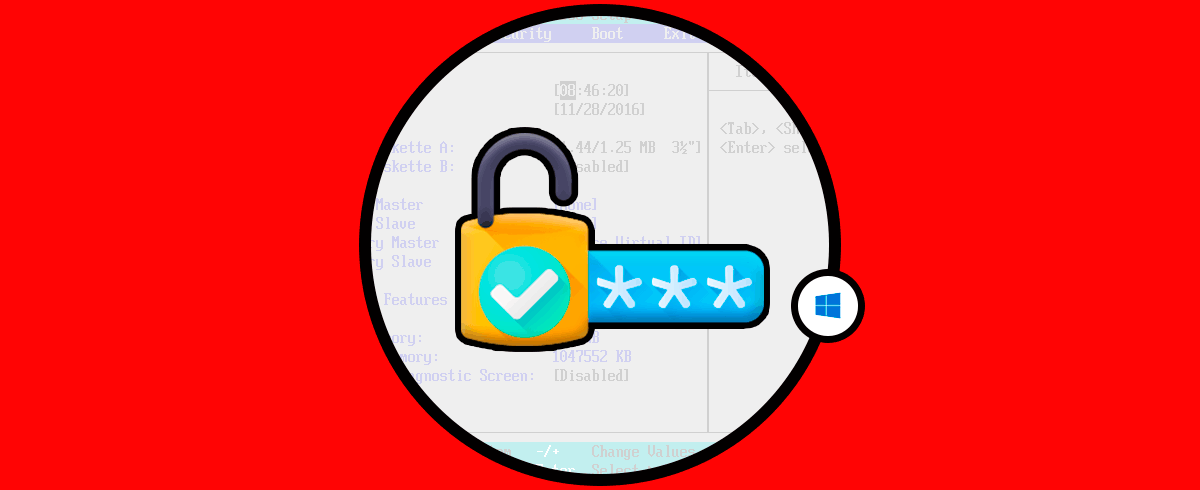

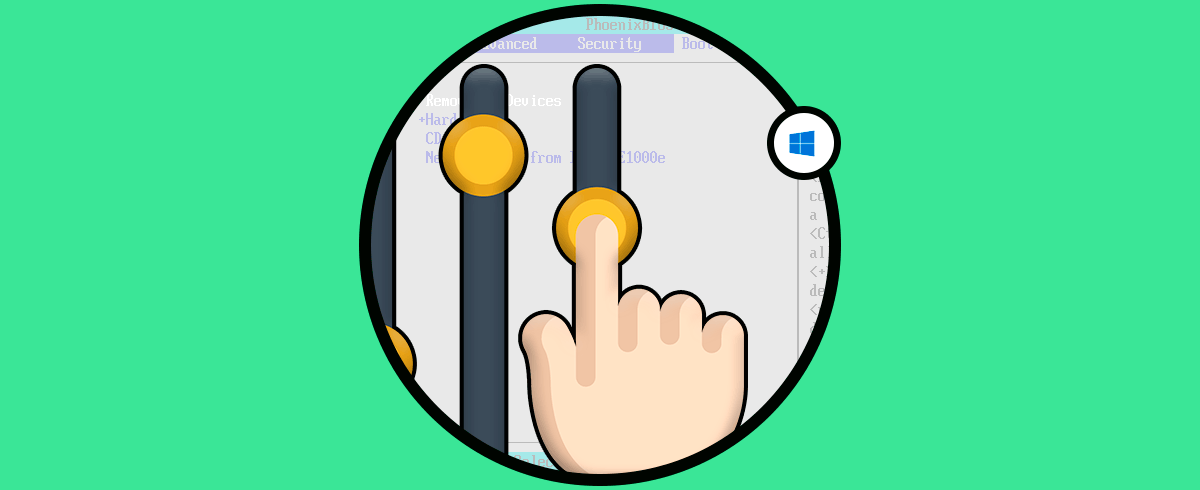


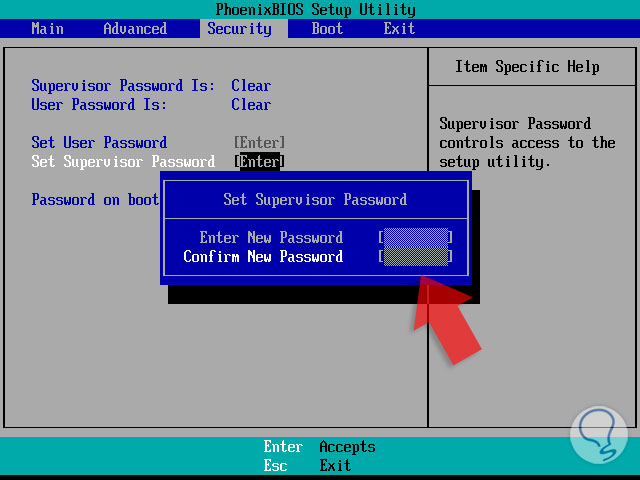
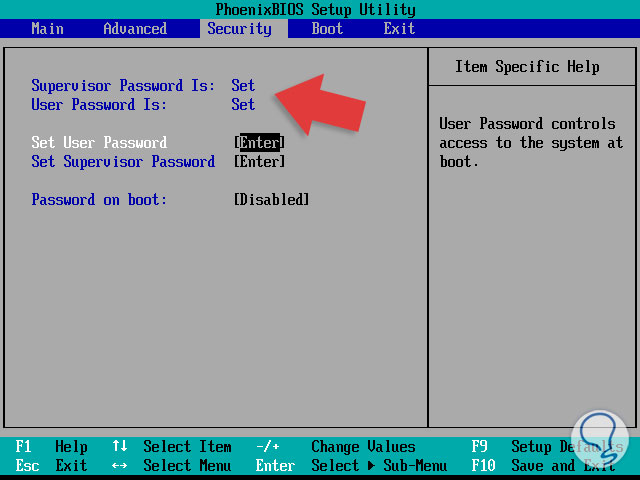

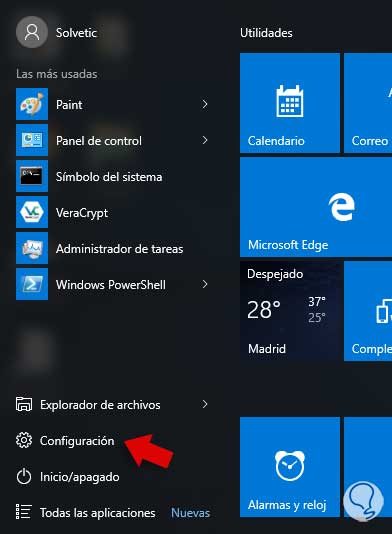
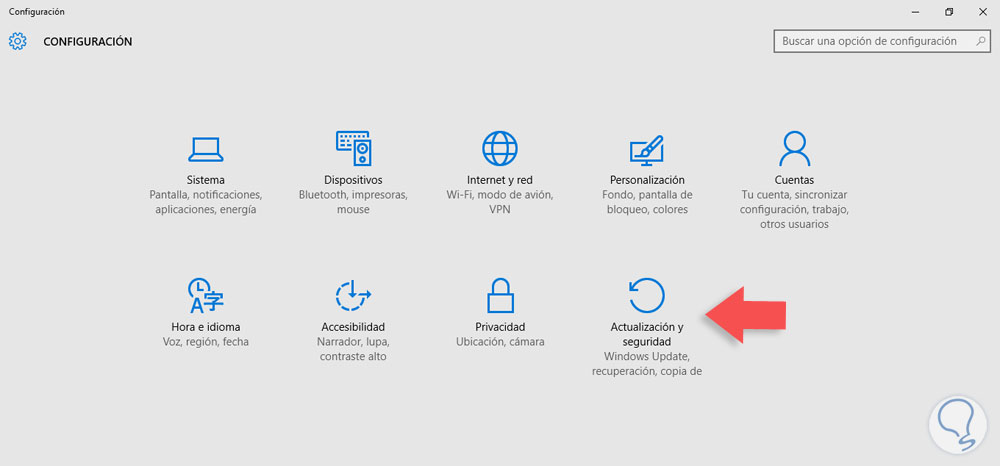
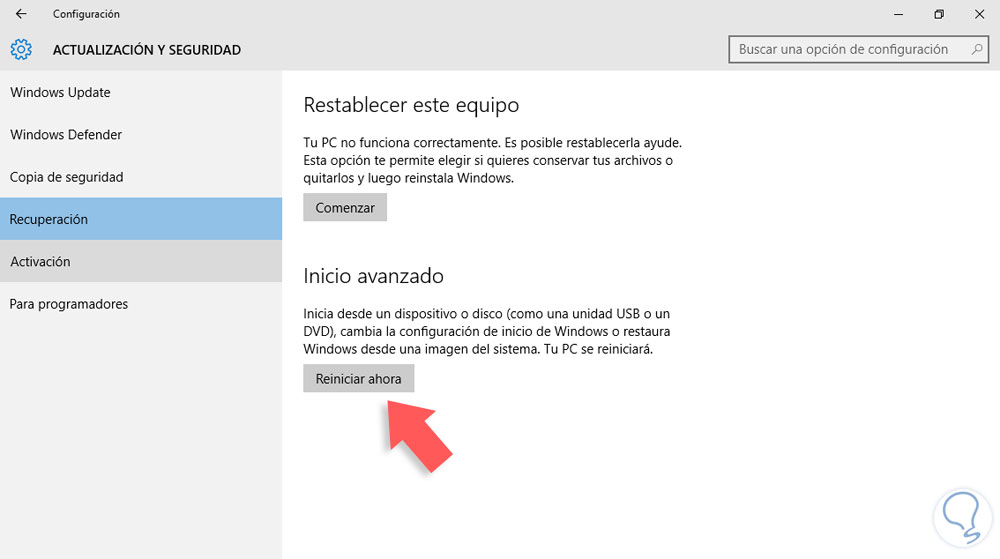
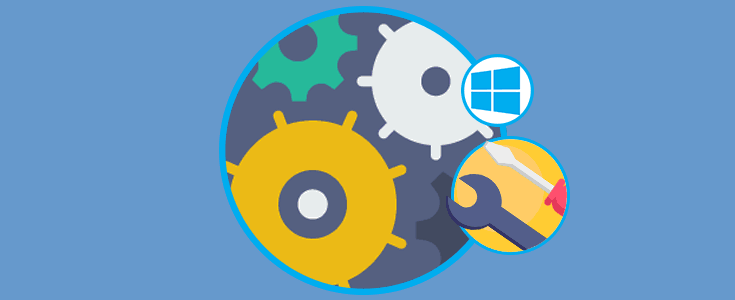
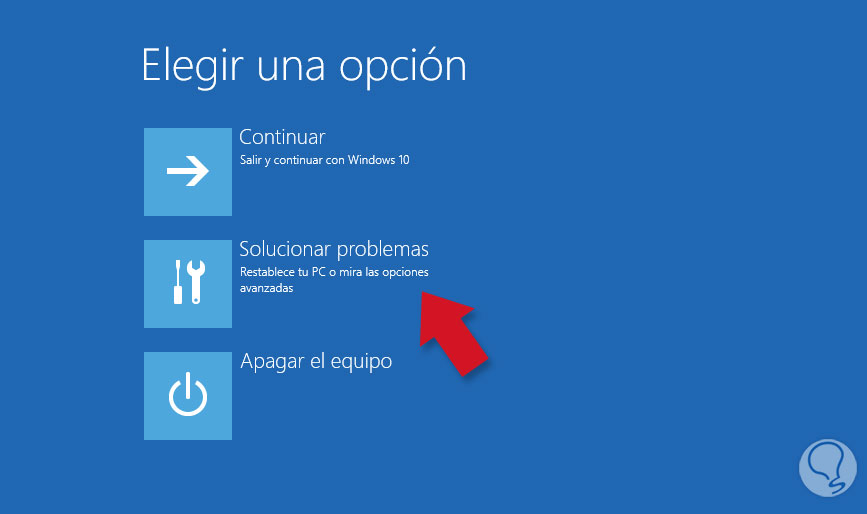
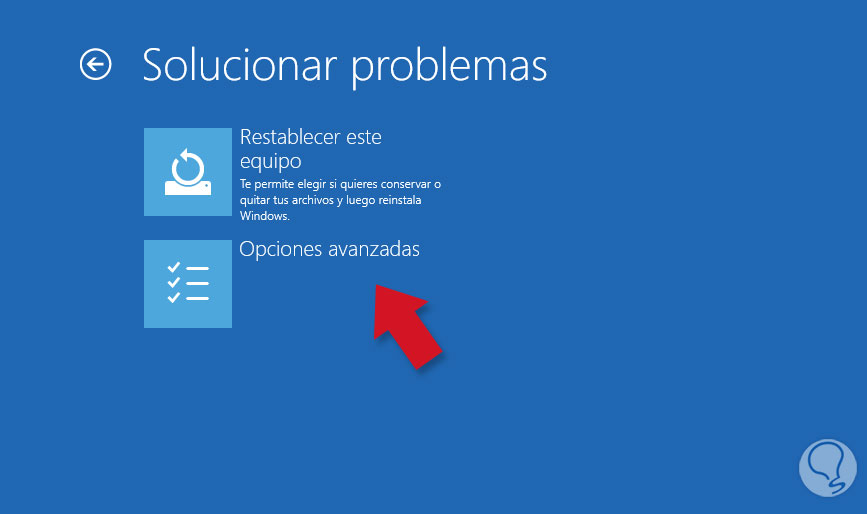


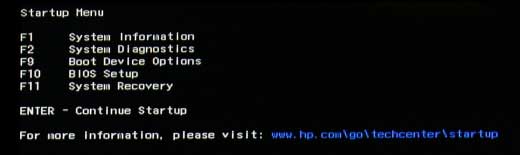
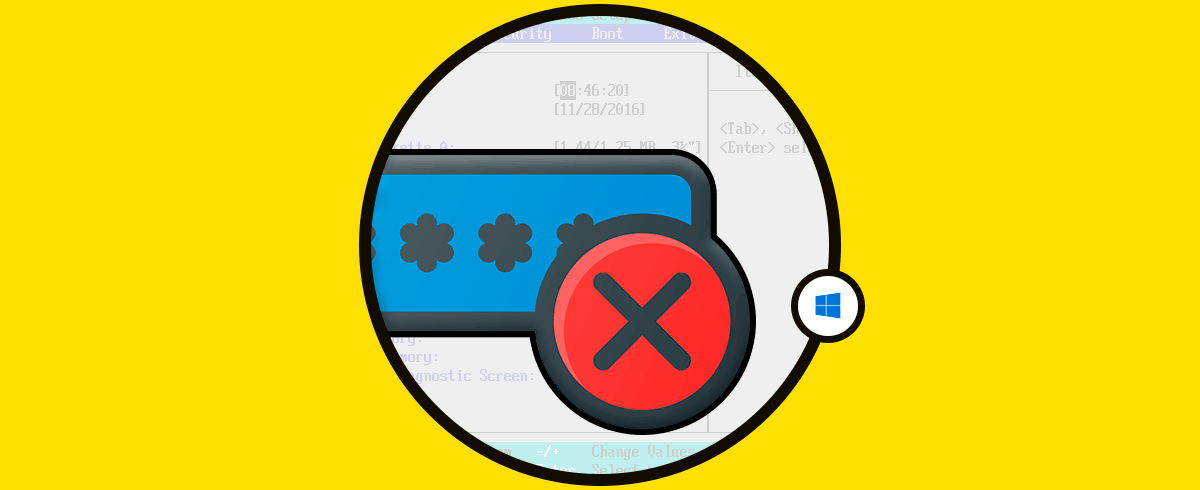



Me ha encantado este tutorial para poder poner password en la BIOS. Además se explica que realmente protege al poner esta contraseña.